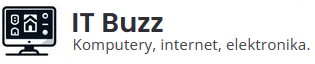W świecie technologii, w którym zarządzanie danymi i przestrzenią dyskową odgrywa kluczową rolę, narzędzia takie jak Diskpart są niezastąpione. Ten potężny program wiersza poleceń pozwala nie tylko na pełną kontrolę nad dyskami i nośnikami wymiennymi, ale także umożliwia rozwiązanie wielu problemów technicznych. Bez względu na to, czy jesteś profesjonalnym administratorem IT, czy pasjonatem technologii, znajomość funkcji i zastosowań Diskpart może znacząco usprawnić Twoją pracę z systemami Windows.
Czym jest Diskpart i dlaczego warto go znać?
Diskpart to wbudowane narzędzie w systemach Windows, które umożliwia zarządzanie dyskami i nośnikami wymiennymi za pomocą wiersza poleceń. Dla wielu użytkowników może wydawać się ono skomplikowane w obsłudze, ale jego możliwości są nieocenione. Diskpart pozwala na wykonywanie operacji takich jak partycjonowanie dysków, formatowanie, zmiana liter dysków, a także przywracanie nośników do stanu używalności po awarii.
Dlaczego warto poświęcić czas na naukę tego narzędzia? Odpowiedź jest prosta: elastyczność i precyzja. W odróżnieniu od graficznego menedżera dysków, Diskpart pozwala na pełną kontrolę nad procesami zarządzania, a także umożliwia wykonywanie zaawansowanych operacji, które nie są dostępne w standardowych narzędziach. Dzięki temu staje się narzędziem pierwszego wyboru dla osób, które potrzebują szybko rozwiązać problem lub dostosować konfigurację do specyficznych wymagań.
Przygotowanie dysków i nośników wymiennych do pracy
Zanim zaczniemy korzystać z dysków i nośników wymiennych, warto zrozumieć, jak prawidłowo je przygotować za pomocą Diskpart. Proces ten zaczyna się od identyfikacji urządzenia, które chcemy skonfigurować. Diskpart umożliwia szybkie wyszukiwanie podłączonych nośników za pomocą polecenia list disk, co pozwala uniknąć pomyłek przy operacjach na danych.
Po wybraniu odpowiedniego dysku (select disk X, gdzie X to numer dysku), możemy przejść do jego przygotowania. Poniżej przedstawiam kluczowe kroki:
- Czyszczenie dysku: Polecenie
cleanusuwa wszystkie dane i partycje z nośnika, przygotowując go do dalszej konfiguracji. - Tworzenie partycji: Komenda
create partition primarypozwala utworzyć główną partycję, która będzie służyć do przechowywania danych. - Formatowanie: Dzięki
format fs=ntfs quickmożemy szybko przygotować nośnik w systemie plików NTFS, który jest standardem w systemach Windows. - Przypisywanie litery dysku: Na koniec, przy użyciu
assign, możemy przypisać literę dysku, co ułatwia jego odnalezienie w systemie.
Wykonanie tych kroków za pomocą Diskpart jest szybkie i pozwala uniknąć potencjalnych problemów związanych z błędami w konfiguracji. Dzięki temu nasze nośniki wymienne są gotowe do pracy, a dyski działają efektywnie.
Kluczowe polecenia Diskpart w zarządzaniu dyskami
Aby w pełni wykorzystać możliwości Diskpart w zarządzaniu dyskami i nośnikami wymiennymi, warto poznać kluczowe polecenia, które usprawniają codzienną pracę. Narzędzie to oferuje szeroki wachlarz funkcji, które pozwalają na precyzyjne operacje na dyskach. Poniżej omówimy najważniejsze komendy.
- List disk
To polecenie jest podstawą pracy z Diskpart. Wyświetla listę dostępnych dysków, zarówno wewnętrznych, jak i zewnętrznych. Dzięki temu możemy szybko zidentyfikować urządzenie, na którym chcemy pracować. - Select disk [X]
Umożliwia wybór konkretnego dysku do operacji. Po wybraniu dysku wszystkie dalsze komendy będą dotyczyć właśnie tego nośnika. - Clean
Polecenie to jest nieocenione, gdy chcemy wyczyścić dysk i usunąć wszystkie istniejące na nim dane oraz partycje. Jest to szczególnie przydatne podczas pracy z nośnikami wymiennymi, które wymagają pełnej rekonstrukcji. - Create partition primary
To narzędzie do tworzenia nowej partycji na wybranym dysku. Dzięki temu możemy dostosować przestrzeń dyskową do naszych potrzeb. - Format fs=[system plików] quick
Umożliwia szybkie formatowanie w wybranym systemie plików, takim jak NTFS czy FAT32, co jest kluczowe dla kompatybilności z różnymi urządzeniami. - Assign letter=[litera]
Pozwala przypisać literę do dysku, dzięki czemu łatwiej go zidentyfikować w systemie Windows.
Dzięki znajomości tych komend możemy nie tylko efektywnie zarządzać przestrzenią dyskową, ale także rozwiązywać problemy, takie jak uszkodzone partycje czy nieczytelne nośniki wymienne. Diskpart to potężne narzędzie, które, choć wymaga pewnej wprawy, daje ogromne możliwości.
Bezpieczeństwo i najlepsze praktyki przy korzystaniu z Diskpart
Praca z Diskpart wiąże się z dużą odpowiedzialnością, ponieważ każda operacja jest wykonywana bezpośrednio na dysku, a ewentualne błędy mogą prowadzić do utraty danych. Dlatego warto trzymać się kilku sprawdzonych zasad, które zwiększą bezpieczeństwo i efektywność.
- Twórz kopie zapasowe: Zanim rozpoczniesz pracę z Diskpart, upewnij się, że wszystkie ważne dane są zabezpieczone. Komendy takie jak
cleansą nieodwracalne i mogą prowadzić do utraty danych. - Uważnie identyfikuj dyski: Przed wykonaniem jakiejkolwiek operacji zawsze sprawdź, czy wybrany dysk jest właściwy. Komenda
list diskjest kluczowa w unikaniu pomyłek. - Korzystaj z praw administratora: Diskpart wymaga uprawnień administratora, aby działać poprawnie. Upewnij się, że masz odpowiedni dostęp do systemu.
- Testuj na wirtualnych maszynach: Jeśli nie jesteś pewien działania komend, przećwicz je na wirtualnym środowisku, co pozwoli uniknąć ryzyka na rzeczywistych urządzeniach.
Dzięki przestrzeganiu tych zasad korzystanie z Diskpart stanie się bezpieczne i efektywne. To narzędzie, choć potężne, wymaga rozwagi i precyzji,